智能快速装机pe专用版怎么装系统
方法/步骤 1准备一个使用通用pe工具箱制作好的u盘启动盘一个(最好8G以上的空的U盘)7u盘如何做成启动盘如何用PE装系统?以win 7系统为例,下载Ghost Win7系统镜像文件(大家可以到网上搜索Ghost Win7系统下载,通常以ISO或GHO为后缀的镜像文件)。如何用PE装系统?将下载好的系统镜像文件包复制到u盘GHO文件夹内!如下图所示:如何用PE装系统?U盘插上电脑,重新启动电脑,启动同时连续按“F12”(大多数电脑)进入"快速引导菜单"(不同品牌进入方式可能不一样)如何用PE装系统?进入"快速引导菜单"一般我们选择的时候可以看下其中一个选项是有关USB或者您u盘的品牌的英文名称,那便是我们的u盘了。通过键盘的上(↑)下(↓)按键选择好相应的菜单项后,直接回车即可进入如何用PE装系统?当我们利用按快捷键选择您的U盘启动进入到pe主菜单后,按上下↑↓方向键选择到"[01]运行PE U盘Win10PE(X64)UEFI版(首选)" 然后按下"回车键",将进入pe Win10PE系统,如下图:如何用PE装系统?进入pe Win10PE系统后,要是"PE一键装机"工具没有自动运行的话,我们就手动双击该软件运行它即可!如下图所示:如何用PE装系统?运行"PE一键装机"工具后,会检索系统镜像文件,选中后点击"确定"如何用PE装系统?当点击"开始"按钮后会弹出一个小窗口,我们只需继续点击该弹出窗口的"是"按钮即可,如下图:如何用PE装系统?接下来会出现一个正在解压GHO的窗口,该窗口有进度条,此时我们无需做任何操作,只需耐心等待其完成即可,如下图所示:如何用PE装系统?等待解压GHO文件的进度条完毕后会自动弹出是否重启电脑的窗口,我们现在只要点击"是(Y)"按钮即可,然后它就会自动重启电脑,重启的时候我们把U盘从USB插口处拔出来,最后电脑将会自动安装系统,直到进入电脑桌面为止那就表示ghostWindows 7系统安装完毕了,如下图:如何用PE装系统?12 重启完成系统就装好了

在PE操作环境下 怎么安装GHOST系统
在PE系统下,开始菜单->程序,可以找到一个叫GhostXp的程序,点击之后,就会看到熟悉的Ghost界面了,剩下的你就可以按以前的安装Ghost的方法同样的安装

怎么用ghost装系统
用GHOST如何安装系统: 1.把系统镜像中的gho文件拷贝到U盘的GHO目录; 2.将U盘插入不能开机的电脑,启动时按下F12,F11,ESC等热键,在弹出的启动菜单中选择USB选项从U盘启动; 3.从U盘加载启动,选择02运行WinPE系统; 4.进入PE系统后,对C盘的数据进行备份,然后桌面上打开PE装机软件,按照图中实例进行设置,选择安装到C盘,点击确定按钮,需要注意的是,PE下C盘不一定就是电脑的系统盘C盘,因为可能会错乱,建议通过大小和卷标来判断; 5.此时会提醒用户删除C盘数据,点击是,进入下一界面,进行系统映象拷贝; 6.接着电脑将会重启,并自动进行系统安装操作,此时可以拔出U盘即可。
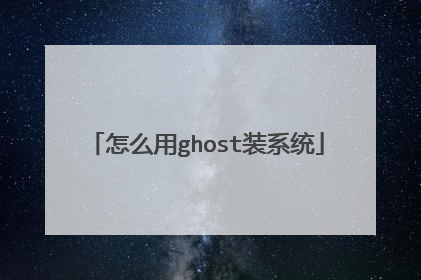
如何使用一键GHOST安装系统
使用一键GHOST安装系统方法 1首先要安装pe,并顺利进入pe系统,打开ghost程序,按任意键进入ghost操作界面,出现ghost菜单,我们现在只用到Local菜单项,下面有三个子项:Disk(硬盘备份与还原)、Partition(磁盘分区备份与还原)、Check(硬盘检测),我们手工ghost安装系统只需要用到Partition选项Partition菜单下面有三个子菜单:①To Partion:将一个分区(称源分区)直接复制到另一个分区(目标分区),注意操作时,目标分区空间不能小于源分区②To Image:将一个分区备份为一个镜像文件,注意存放镜像文件的分区不能比源分区小,最好是比源分区大③From Image:从镜像文件中恢复分区(将备份的分区还原)。这是我们手工安装系统用到的选项,注意和2的区别。了解了这些后,我们开始进行ghost安装系统操作:出现Ghost主菜单后,用光标方向键移动到菜单“Local-Partition-From Image”,然后回车。这一步一定要注意不要选择“DISK”选项,否则硬盘分区表就被破坏了……2.出现“镜像文件还原位置窗口”,在File name处输入镜像文件的完整路径及文件名,现在大部分ghost程序都支持鼠标操作,定位到自己要还原的系统备份或者要安装系统的gho文件,再回车。3.出现从镜像文件中选择源分区窗口,直接回车。4.又出现选择本地硬盘窗口,再回车。5.出现选择从硬盘选择目标分区窗口,我们用光标键选择目标分区,即要安装系统的盘符,确定后回车。6.出现提问窗口,选Yes回车确定,ghost开始还原分区信息。7.熟悉的蓝色进度条界面出现了,稍等几分钟,出现还原完毕窗口,选Reset Computer回车重启电脑。 8.重启后,等待安装完成,系统就安装完毕了

如何在pe下安装ghost win7系统
不进PE安装ghost win7系统: 准备工具: 1、大白菜u盘2、ghost win7系统镜像包具体步骤:1、首先将制作好的大白菜启动u盘插在电脑usb插口(台式电脑建议将u盘插在主机机箱后置的usb接口处),随后在开启电脑出现开机画面时按下启动快捷键,在弹出的启动项选择窗口中使用u盘启动即可进入大白菜主菜单中,接着使用键盘上的上下方向键“↑,↓”选择【05】进入Ghost备份还原系统多合一菜单;如下图所示: 2、其次,按下回车键,在出现的新菜单界面使用键盘上的上下方向键“↑,↓”选择【01】不进PE安装系统GHO到硬盘第一分区。如下图所示: 3、进入此DOS界面时使用键盘上的上下方向键“↑,↓”选择4.Not Load Any Third USB Driver 如下图所示: 4、随即出现的窗口界面中,可以先观察界面中出现的选项所对应的序号,需要用到的是“u盘采用HDD方式启动,DBC.GHO文件在u盘目录下”的选项,因此在下方输入序号1之后,按下回车键执行u盘装系统的步骤。如下图所示: 5、最后所看到的窗口则是使用u盘装系统时的安装过程中,在此耐心等待安装系统过程结束之后重启计算机进入到电脑系统中即可。如下图所示:
这里的U盘启动盘是用U盘装机助理制作的... 1回车确定,进入PE界面。进入PE界面,选...2进入快速装机向导后把2的选顶改为GHOST...3首选进入了第1个程序,如果不想用这个...4 然后进入了,你想要的GHOST程序。(快...5先择第一下英文 Local,点击进入弹出...6进入弹出隐藏选项(有两种模式:Partiti...7 然后进入选择*.GHO文件,如果硬盘中有.
这里的U盘启动盘是用U盘装机助理制作的... 1回车确定,进入PE界面。进入PE界面,选...2进入快速装机向导后把2的选顶改为GHOST...3首选进入了第1个程序,如果不想用这个...4 然后进入了,你想要的GHOST程序。(快...5先择第一下英文 Local,点击进入弹出...6进入弹出隐藏选项(有两种模式:Partiti...7 然后进入选择*.GHO文件,如果硬盘中有.

